- Уеб приложението Jira не поддържа всички браузъри.
- Можете да срещнете проблема с браузъра, който не се поддържа от Jira, във всеки момент, защото причините за него са много.
- Превключването между браузъри може да бъде солидна алтернатива за отстраняване на този проблем.
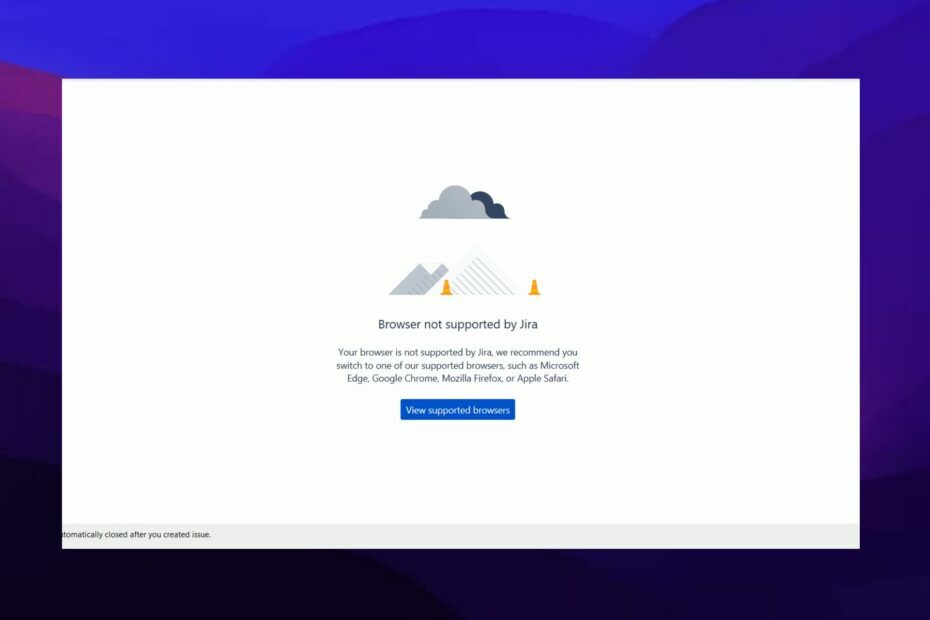
- Лесна миграция: използвайте асистента на Opera за прехвърляне на излизащи данни, като отметки, пароли и др.
- Оптимизирайте използването на ресурсите: вашата RAM памет се използва по-ефективно, отколкото в други браузъри
- Подобрена поверителност: интегриран безплатен и неограничен VPN
- Без реклами: вграденият рекламен блокер ускорява зареждането на страници и предпазва от извличане на данни
- Удобен за игри: Opera GX е първият и най-добрият браузър за игри
- Изтеглете Opera
Jira е софтуер, създаден да помага на екипи от различни професии да управляват работата си. Той служи като инструмент за управление на разработката на гъвкав софтуерен тест. С Jira можете да създавате, проследявате, актуализирате, планирате, докладвате и осъществявате достъп до напредъка на всяка схватка.
Jira има версия на уеб приложение, което позволява на потребителите да имат достъп до него през своите мобилни браузъри. Предлага се в различни операционни системи и е платформа за различни браузъри.
Потребителите обаче се сблъскват с проблеми като браузъри, които не се поддържат от Jira, когато се опитват да получат достъп до Jira в някои браузъри. Версията на уеб приложението Jira има изисквания и функции, които позволяват на браузърите да я изпълняват.
Какви браузъри поддържа Jira?
1. Google Chrome
Това е базиран на Chromium браузър, собственост на Google, и има много функции. Тези функции му позволяват плавен достъп до уеб приложения като Jira. Той използва разширения, които можете да добавите, за да подобрите тези функции. Освен това има много работни пространства, които можете да присвоите на различни проекти.
⇒ Вземете Google Chrome
2. Firefox
Mozilla Firefox е браузър с невероятни функции. Позволява на потребителите достъп до огромно количество разширения и функции. Firefox има стабилна система за сигурност и предотвратява интернет атаки. Той е силен и надежден за стартиране на уеб приложения като Jira.
⇒ Вземете Mozilla Firefox
3. Safari
Safari е браузър от Apple и е браузърът по подразбиране за всички устройства на Apple. Той обаче е бърз и използва стабилна интернет скорост за тежки мениджъри на проекти като Jira. Има прост интерфейс, който позволява на потребителите да имат лесен достъп до него.
⇒ Вземете Safari
4. Microsoft Edge
Edge е един от най-добрите браузъри за скорост и производителност. Той използва код с висока интелигентност, за да осигури най-доброто интернет изживяване за своите потребители. Това е добър браузър за Jira.
⇒ Вземете Microsoft Edge
Какво мога да направя, ако браузърът ми не се поддържа от Jira?
1. Актуализирайте браузъра си
- Стартирайте браузъра Chrome, щракнете върху Меню и изберете Настройки от опциите.
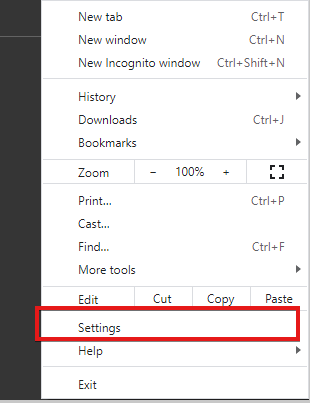
- Кликнете върху Относно Chrome в левия прозорец.
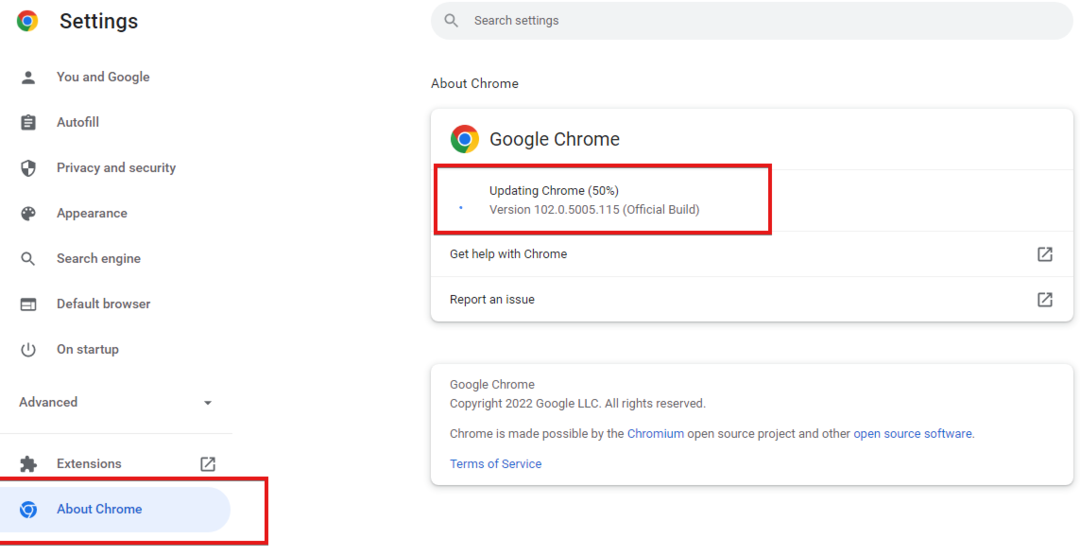
- Ако има актуализация, тя ще се изтегли автоматично.
2. Деактивирайте разширенията на браузъра
- Стартирайте браузъра си и щракнете върху иконата на разширението в горния десен ъгъл.
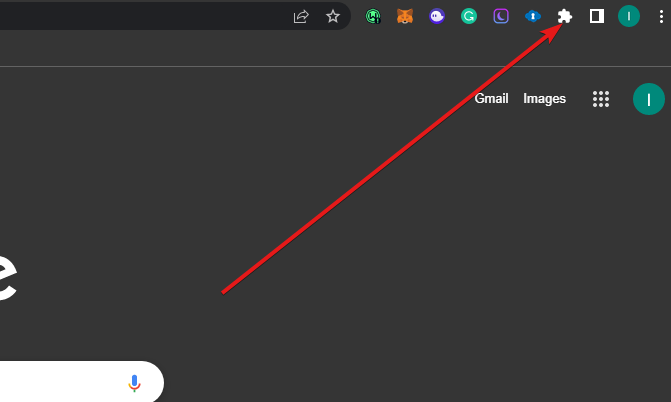
- Кликнете Управление на разширенията.
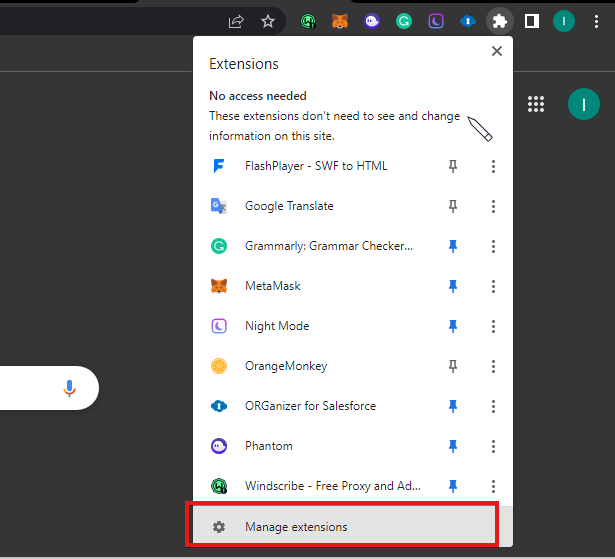
- Тогава, деактивирайте разширенията като изключите сините икони.
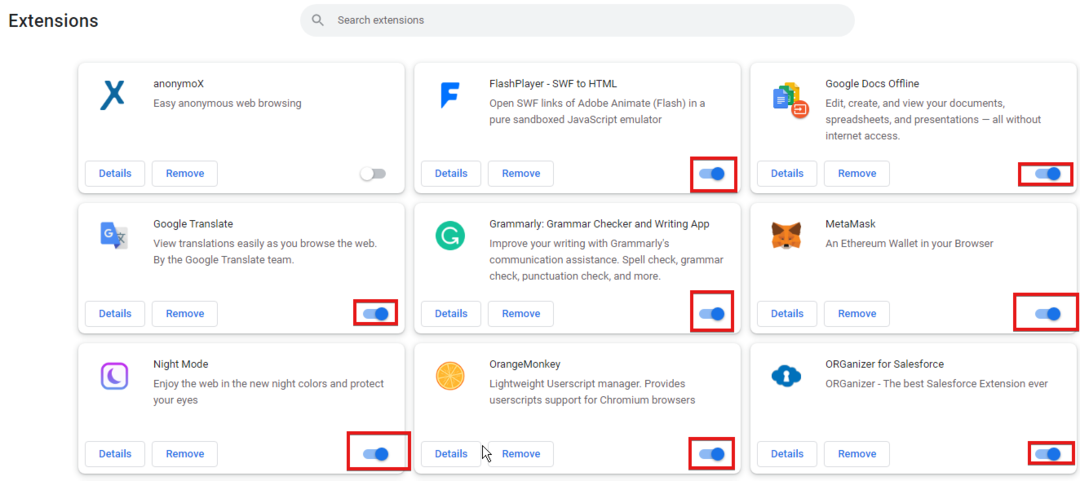
Някои разширения имат конфигурационни настройки, които са в конфликт с Jira. Следователно това може да попречи на браузъра ви да работи с него.
Освен това можете да опитате да използвате раздела инкогнито, само за да проверите дали проблемът е причинен от разширенията или не.
- Не можете да печатате от Chrome? Ето как да поправите това завинаги
- Този сайт не е защитен: Как да коригирате тази грешка в браузъра
- 3 начина за коригиране на Yammer, ако не работи в Chrome
- Как да поправите Trusteer Rapport, ако не работи в Chrome
- 5 начина да накарате екипите да работят отново в Google Chrome
3. Променете вашата интернет връзка
Когато вашата интернет връзка е лоша, това може да повлияе на Jira и понякога може да подкани браузърът да не поддържа грешка. Освен това вашата мрежа също може да блокира достъпа.
Така че рестартирането на вашия източник на интернет връзка може да бъде полезно за получаване на по-добра синхронизация и връзка.
Преинсталирането на вашия браузър също може да бъде алтернатива за отстраняване на този проблем. Това обаче трябва да е последното нещо, което трябва да направите, след като изпробвате всички други решения. Въпреки това решенията по-горе трябва да решат проблема с браузъра, който не се поддържа от Jira.
Можете също да научите за някои браузъри с най-добрия персонализиран уеб адрес Характеристика. Уведомете ни коя корекция работи за вас в областта за коментари по-долу.
 Все още имате проблеми?Коригирайте ги с този инструмент:
Все още имате проблеми?Коригирайте ги с този инструмент:
- Изтеглете този инструмент за поправка на компютър оценен като страхотен на TrustPilot.com (изтеглянето започва на тази страница).
- Кликнете Започни сканиране за да намерите проблеми с Windows, които може да причиняват проблеми с компютъра.
- Кликнете Поправи всичко за коригиране на проблеми с патентовани технологии (Изключителна отстъпка за нашите читатели).
Restoro е изтеглен от 0 читатели този месец.

![Грешка в защитената връзка на браузъра Tor грешка [FIX]](/f/1b53d96227837b3d6e210f13ef59b073.jpg?width=300&height=460)
